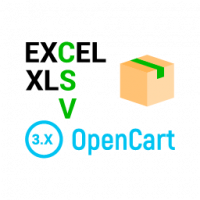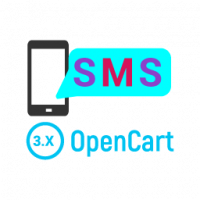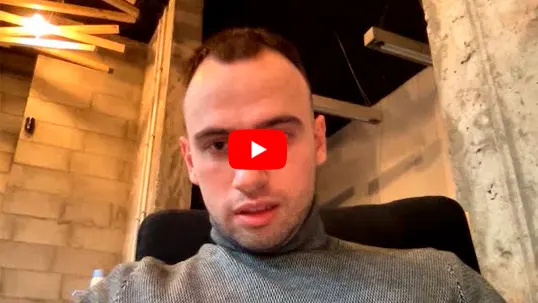Данный модуль работает на OpenCart 3.0.
Если вам нужен модуль для версий 2.1.х, 2.3.x - пожалуйста, вам сюда

Хорошая коммуникация с Клиентами - один из самых важных пунктов работы Интернет-магазина. И для ее поддержания менеджеры по работе с Клиентами используют различные CRM-системы, но пока самой популярной на территории бывшего СНГ является Битрикс (Bitrix24).
Если вы также используете данную CRM, то вам крупно повезло, ведь вы сейчас находитесь на станице полезнейшего дополнения для Интернет-магазина на OpenCart (v. 3.0), ocStore (v. 3.0) или {SEO-магазин}.
К вашему вниманию предлагается модуль “Обмен данными Интернет-магазина с Bitrix24”, который позволит настроить автоматический перенос заказов из онлайн-магазина в Битрикс24 в качестве новых сделок. Единственное, что вам остается - успешно завершить данную сделку.
Перед началом синхронизации необходимо настроить вебхуки (webhook), с помощью которых и проходит обмен данными между Bitrix24 и Интернет-магазином. Сделать это можно в разделе “Приложения” в Битрикс24.
Модуль поддерживает следующие права:
- Пользователи (user)
- CRM. После начальных настроек синхронизации, вам будут доступны:
- Название портала
- Идентификатор пользователя
- Секретный код
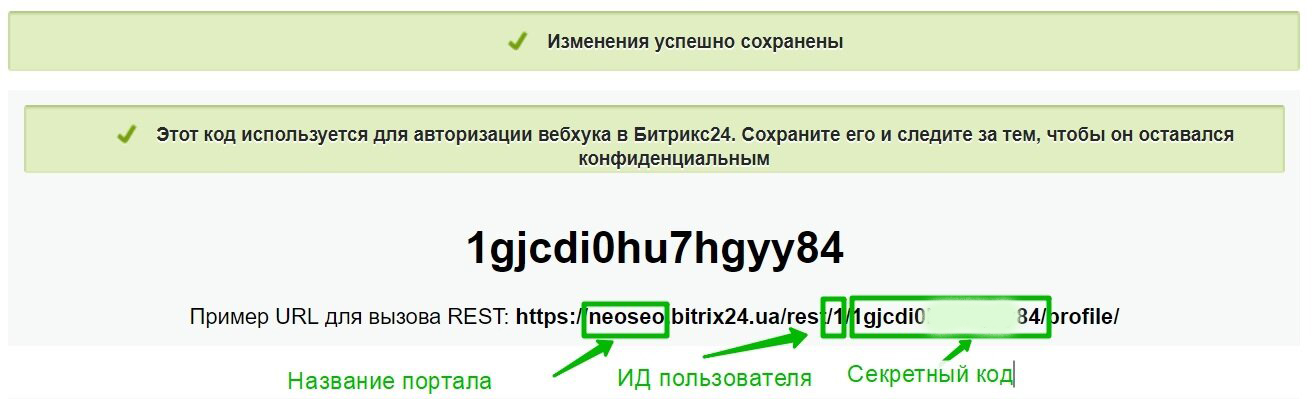
После чего следует провести настройки модуля, а именно: указать название портала, идентификатор пользователя и секретный код, полученные с Bitrix24 (изображение выше)
После этого вы сможете:
- создать контакт перед созданием лида
- поставить ответственного за контакты пользователя
- настроить источник при создании контакта
- установить тип контакта по умолчанию
- настроить расширенную опцию “Таблица соответствий: Группа покупателя на сайте - Тип контакта в Bitrix24”
Лиды, в свою очередь, создаются только при регистрации на предназначеной для этого странице, или же при оформлении заказа, а также при условии, что используются стандартные методы Опенкарт. Также создание лидов возможно при поступлении заявок в модулях “NeoSeo Захват контактов” и “NeoSeo Подписка на поступление товара”.
Чтобы настроить создание лидов в Битрикс24, вам необходимо зайти во вкладку модуля “Сделки”, где и находятся соответствующие опции. Сделки создаются на основе заказов зарегистрированных пользователей и им в заказе присваивается контакт (если создание контактов разрешено модулем). Соответственно, каждому товару из заказа формируется отдельная сделка.
В данном разделе настроек можно:
- включить создание сделки при создании заказа;
- назначить ответственное за сделки лицо;
- установить стадию сделки по умолчанию;
- установить тип сделки по умолчанию;
- настроить выгрузку опций товара, выбранных при заказе, в комментариях к сделке;
- настроить создание сделки по определенному статусу заказа;
- настроить расширенную опцию “Таблица соответствий: Категория на сайте - Тип сделки в Bitrix24”, которая используется для сопоставления каждой категории товара из заказа с типом сделки в Bitrix24.
Давайте подумаем для чего владельцы Интернет-магазинов используют CRM. Правильно — для более удобной работы. Ну а с нашим модулем вы можете упростить работу еще больше. Сомневаетесь? Оформляйте тестовую лицензию и начинайте наслаждаться простотой работы с Клиентами.
Обсуждение, вопросы и ответы, поддержка по модулю Обмен с Bitrix24 для OpenCart в этой ветке на форуме: .
Обращаем также ваше внимание что данный модуль имеет повышенные требования к ресурсам, которые зависят от количества товаров в вашем интернет магазине. Убедитесь, что значений переменных max_execution_time и memory_limit, установленных на вашем хостинге, достаточно для работы даного модуля. Рекомендуем перед покупкой модуля брать тестовую лицензию.
- Создание контактов на основе лидов.
- Создание лидов при регистрации и поступлении заявки через модули “NeoSeo Захват контактов” и “NeoSeo Подписка на поступление товара”.
- Создание отдельных сделок на каждый товар из заказа.
- Тонкие настройки модуля с возможностью использования справочников из Bitrix24.
- Логирование в модуле, которое позволит отследить создание контактов, лидов и сделок и возможные проблемы при этих действиях.
Вы можете приобрести расширенную поддержку модуля, которая включает:
- установку и настройку модуля на вашем сайте;
- адаптацию/стилизацию модуля под ваш шаблон;
- 2 часа программиста на индивидуальные доработки модуля, которые вы можете использовать на протяжении 365 дней.
Стоимость расширенной поддержки: от $49.
Для заказа расширенной поддержки или уточнения деталей пишите в наш .
Системные требования: PHP 5.3 - 7.2, ocmod
* Для версии PHP 7.3 необходимо брать модули под PHP 7.2 и тестировать на сайте
(в большинстве случаев они работают)
ioncube loader: 6.0 и выше
OpenCart: 3.0
Тип лицензии: На один домен и его поддомены
Метод активации: в Личном кабинете после покупки
Как получить файлы модуля и постоянную лицензию за 5 минут
- 1
Добавьте модуль в корзину, введите данные, оформите заказ и оплатите онлайн с помощью банковской карты
- 2
На указанный email мы отправим подтверждение (пожалуйста, проверяйте папку "СПАМ")
- 3
Зайдите в личный кабинет: https://neoseo.com.ua/login/
- 4
Выберите раздел "Покупки" (смотреть)
- 5
Скачайте самую последнюю версию файлов модуля вот здесь (смотреть)
- 6
Скачайте лицензию модуля вот здесь (смотреть)
- 7
Установите модуль согласно порядку, который описан ниже
- Перед любыми действиями на сайте рекомендуем делать бекап.
Не устанавливайте модуль на рабочий сайт не имея на руках ключа Лицензии в т.ч. и тестовой, бесплатной, которая выдается на 14 дней. Устанавливайте самые свежие дистрибутивы, которые Вы получите вместе с ключом лицензии. - Распакуйте и загрузите ключ в корень сайта, рядом с robots.txt.
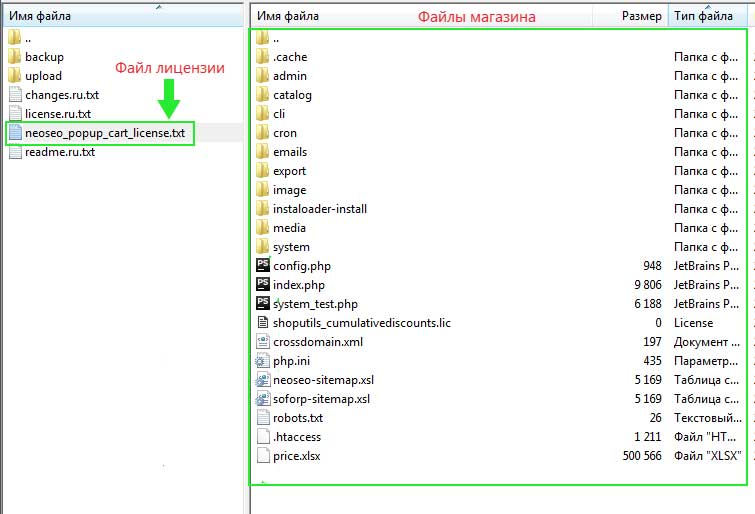
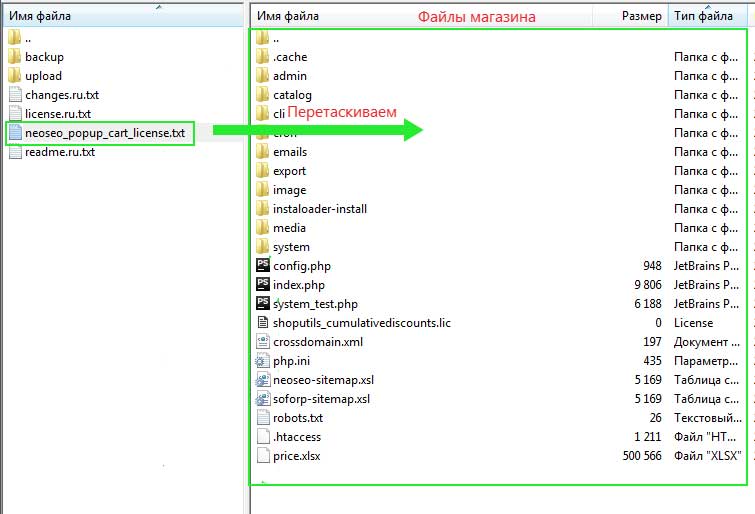
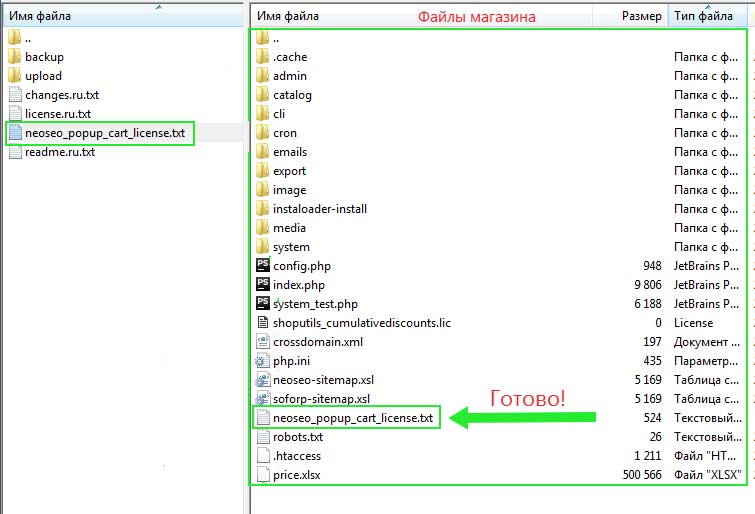
- Если у вас правильно настроен и подключен ftp, то:
- Установите архив целиком через Дополнения / Установка расширений.
- Если же OpenCart настроен некорректно, то делаем это вручную:
- Распакуйте архив с модулем и загрузите содержимое папки upload на сайт.
- Если в архиве есть файл install.xml, его переименовываете в install.ocmod.xml и загружаете через Дополнения / Установка расширений.
- Нажмите кнопку "Обновить" на страничке "Дополнения / Модификаторы".
- Установите модуль посредством меню "Дополнения / Модули".
- Установите права на просмотр модуля нужным пользователям.
- Вся поддержка предоставляется только через форум
- Распакуйте архив с модулем и загрузите содержимое папки upload на сайт.
- Перейдите в настройки модуля и выполните сохранение настроек.
- Обновите модификаторы.